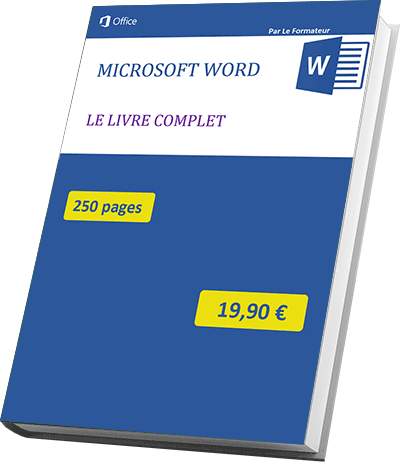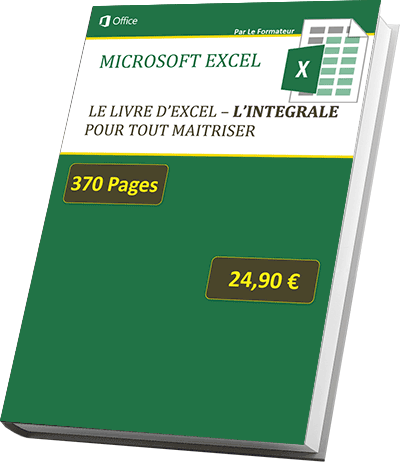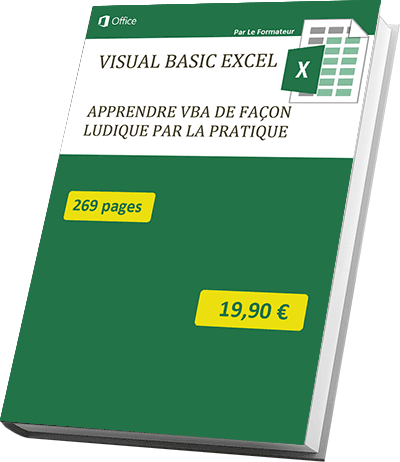Nettoyer un Pc infecté par des virus ou programmes intrus
Accueil > Technique > Le reste > Le reste Avancé > Nettoyer un Pc infecté par des virus ou programmes intrus
Pour partager cette vidéo sur les réseaux sociaux ou sur un site, voici son url :
Sujets que vous pourriez aussi aimer :
Ordinateur infecté suite à un téléchargement douteux ou non désiré
Beaucoup d'intrus peuvent se glisser lors de téléchargements non désirés même lors d'installations souhaitées. Des programmes tiers, des vers ou scripts s'immiscent, se propagent et infectent l'environnement. Les pages d'accueil de vos navigateurs ont changé, des publicités intempestives se déclenchent, des clics sur des liens provoquent l'ouverture intrusive de pages agressives, parfois même des messages viennent bloquer la navigation.
Aux grands maux les grands remèdes.
Toute cette vérole ne peut pas se cacher en toute impunité.
Processus
Première réaction, lister les processus en cours et les services associés.
- Réaliser la combinaison de touches CTRL + ALT + SUPPR,
- Cliquer sur l'onglet Processus pour visualiser les programmes en cours d'exécution.
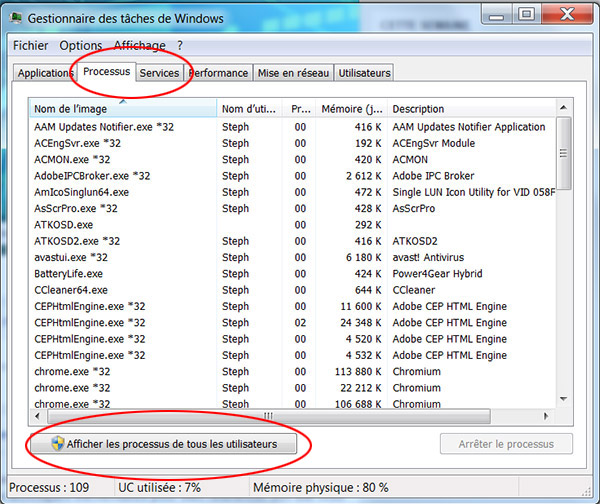
Les processus sont des programmes qui s'exécutent en tâche de fond. Ils ne sont pas matérialisés par une fenêtre. Les intrus peuvent donc être en train d'agir sans que vous vous en aperceviez. Tout ce qui n'est pas habituel doit être coupé pour neutraliser l'ennemi. Pour ce faire, sur le processus, vous réalisez un clic droit puis vous cliquez sur Terminer l'arborescence du processus. Si vous n'êtes pas sûr(e), recherchez le nom du processus sur Google. Vous saurez à quoi il sert et s'il doit être coupé. Mais avant cela, il faut rechercher le service qui le lance. En effet vous aurez beau couper le processus en cours d'exécution, il se relancera au prochain démarrage de l'ordinateur, et c'est là que nous devons intervenir. Beaucoup de moyens permettent de lancer un processus au démarrage du Pc. L'un d'entre eux est un service.
- Cliquer sur l'onglet Services à droite de l'onglet Processus,
- En bas du gestionnaire des tâches de Windows, cliquer alors sur bouton Services,
- Dans la fenêtre qui apparaît, cliquer sur l'onglet Etat de façon à afficher en tête de liste tous les services démarrés et qui ont donc pu lancer un processus,

Si dans les propriétés, le descriptif du processus est flou ou peu explicite contrairement à ceux de Windows, vous pouvez sérieusement remettre en question la légitimité du service. Si vous débusquez un service douteux :
- Cliquer avec le bouton droit de la souris sur ce dernier,
- Dans le menu contextuel, cliquer sur Propriétés,
- Dans la boîte de dialogue, cliquer sur le bouton Arrêter pour couper le service,
- Puis dans la liste déroulante Type de démarrage, choisir désactivé,
- Enfin cliquer sur le bouton Appliquer en bas à droite de la boîte de dialogue,
- Puis cliquer sur Ok pour revenir à la liste des services.
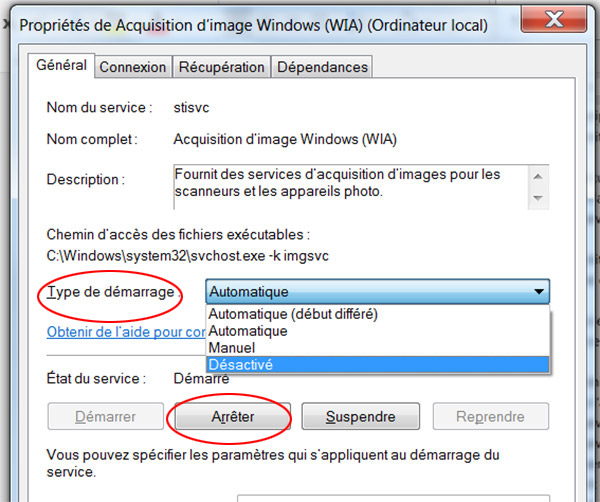
Ainsi vous empêchez les processus liés de se lancer avec l'ordinateur et donc de continuer de nuire. Si vous avez un doute sur le processus, faites une recherche par son nom dans Google et vous saurez si vous devez le couper ou non.
Désistaller les intrus
Les programmes malveillants sont liés à des programmes qui se sont installés sur votre système d'exploitation à votre insu. Il convient donc de les désinstaller.
- Afficher le panneau de configuration de Windows,
- Cliquer sur Programmes et fonctionnalités,
- Dans la fenêtre qui s'affiche, cliquer sur l'onglet Installé le de façon à afficher en tête de liste tous les programmes récemment installés,
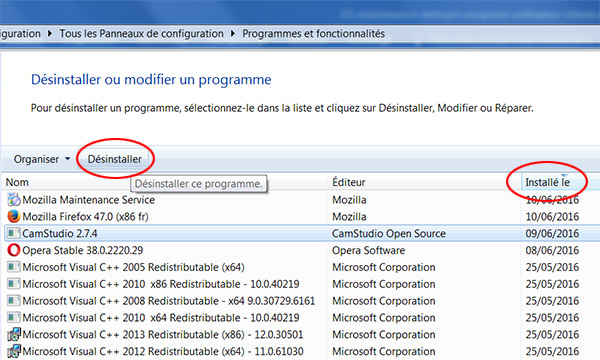
Si l'un d'entre eux ne fait pas partie des programmes que vous avez récemment autorisés :
- Cliquer dessus pour le sélectionner,
- Puis cliquer au-dessus sur le bouton Désinstaller,
- Suivre les procédures dans les boîtes de dialogues qui s'enchaînent.
Dossiers d'installation
- Ouvrir l'explorateur Windows (Touche Windows + E),
- Afficher le contenu du dossier C:\Program Files ou C:\Programmes,
- Cliquer sur l'onglet Modifié le pour classer les derniers dossiers modifiés par ordre décroissant,
Extensions des navigateurs
Les extensions dans les navigateurs sont des petits programmes qui ont pu être installés à votre insu causant des dysfonctionnements. Vous perdez vos paramètres, comme votre page d'accueil, des onglets s'ouvrent de façon intempestives, des publicités se déclenchent à tout bout de champ.
- Pour Chrome, cliquer sur le petit bouton de menu en haut à droite,
- Puis dans la liste, pointer sur Plus d'outils et cliquer sur Extensions,
- Pour Firefox, cliquer sur le petit bouton de menu en haut à droite,
- Puis cliquer sur Modules.
La base de registre
La base de registre est l'endroit du système d'exploitation dans lequel sont enregistrées d'innombrables clés. Notamment, c'est là que vous trouverez les programmes qui se lancent en même temps que votre ordinateur.
- Taper Regedit dans la zone de Recherche de Windows,
- Cliquer alors sur le lien proposé (Regedit.exe ou base de registre),
- Au message qui apparaît, cliquer sur Oui,
- Dans la fenêtre qui apparaît, déployer la clé :HKEY_CURRENT_USER\Software \Microsoft \Windows \CurrentVersion \Run,
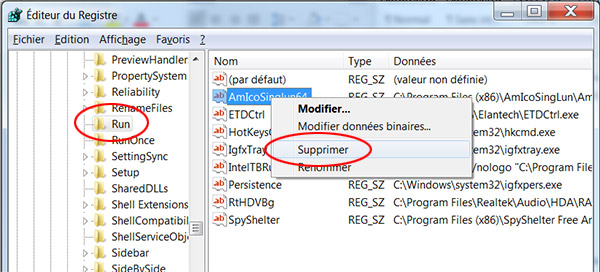
Vous obtenez la liste des valeurs qui déclenchent l'ouverture de programmes ou processus au démarrage. Toutes les valeurs qui ne correspondent pas à des programmes que vous avez installés vous où votre fabricant ou windows doivent être supprimés. Attention néanmoins de ne pas supprimer le lancement de tâches utiles et nécessaires au fonctionnement de Windows. Si l'une d'entre elles vous semble suspecte, après vous être renseigné(e) sur Google :
- Cliquer avec le bouton droit de la souris sur la valeur incriminée,
- Dans le menu contextuel, cliquer sur Supprimer,
- Reproduire les mêmes opérations pour les clés suivantes : HKEY_LOCAL_MACHINE \SOFTWARE \Microsoft \Windows \CurrentVersion \Run, HKEY_LOCAL_MACHINE \SOFTWARE \Wow6432Node \Microsoft \Windows \CurrentVersion \Run.
Programmes au démarrage
- Cliquer sur le bouton Windows,
- Cliquer ensuite sur Tous les programmes,
- Cliquer sur le dossier Démarrage.
Les tâches planifiées
Même lorsque vous avez réussi à nettoyer la base de registre, les processus, les services et les programmes installés, des tâches planifiées peuvent s'exécuter. Ces dernières, si elles sont malveillantes lanceront un exécutable bien caché qui réactivera les processus, services, extensions des navigateurs et valeurs du registre. Pour en avoir le coeurnet :
- Dans la zone de recherche Windows, taper Tâches planifiées,
- Cliquer sur le lien Tâches planifiées ou Planificateur de tâches qui apparaît,
- Dans la colonne de gauche, cliquer sur Bibliothèque du planificateur de tâches,
- Au centre de l'écran, cliquer sur l'onglet Statut de manière à afficher en priorité les tâches en cours,
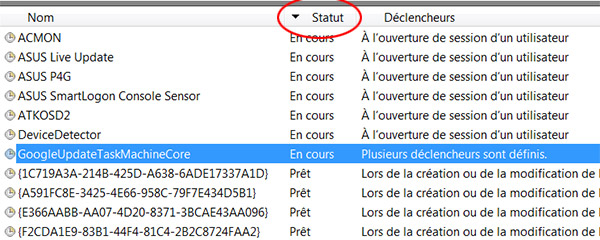
Là encore, si la tâche est en cours et qu'elle ne correspond à aucun déclenchement souhaité, après avoir vérifié sur Google, supprimez la en cliquant dessus avec le bouton droit de la souris. Enfin pensez à faire une analyse minutieuse de votre ordinateur avec un antivirus mis àjour.